Windows 샌드 박스 오류 0x80070002를 수정하는 방법
Windows Sandbox에 오류 코드 0x80070002가 나타나면 일반적인 이유와 솔루션은 다음과 같습니다. 1. 샌드 박스 기능이 올바르게 활성화되어 있는지 확인하십시오. 활성화되지 않으면 "Windows 기능 활성화 또는 끄기"를 통해 켜고 다시 시작하십시오. 2. 시스템 버전이 지원되는지 확인, Pro, Enterprise 및 Education 버전 만 지원합니다. 홈 버전을 교체해야합니다. 3. 가능한 손상 시스템 파일을 수리하기 위해 SFC /Scannow 및 DOS 명령을 실행하십시오. 4. BIOS/UEFI 설정 및 Hyper-V 서비스 상태를 포함하여 가상화 기능이 활성화되어 있는지 확인하십시오. 5. 샌드 박스의 가상 하드 디스크 파일을 삭제하여 재생하십시오. 순차적으로 쓰다듬은 일반적으로 문제를 해결합니다. 그렇지 않으면 대안이 고려됩니다.

Windows Sandbox를 시작하면 오류 코드 0x80070002가 팝업됩니다. 이는 일반적으로 시스템이 지정된 파일을 찾을 수 없음을 의미합니다. 비록 약간 무서워 보이지만,이 문제는 대부분의 경우 큰 문제가 아니며 일반적인 원인과 솔루션은 실제로 복잡하지 않습니다.
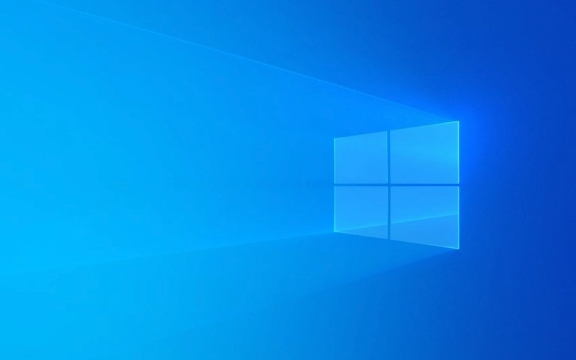
1. 샌드 박스가 올바르게 활성화되어 있는지 확인하십시오
다른 방법을 버리기 전에 Windows 샌드 박스 기능을 올바르게 활성화했는지 확인하십시오. 이 기능은 기본적으로 꺼져 있으며 수동으로 켜야합니다.
- 제어판 열기 → 프로그램 → Windows 기능 활성화 또는 끄기
- "Windows Sandbox"확인
- "확인"을 클릭하고 컴퓨터를 다시 시작하십시오
때로는 이전에 활성화하더라도 시스템 업데이트 또는 설정 이상으로 인해 실패 할 수 있습니다. 다시 활성화되면 간단하지만 효과적인 시도입니다.

2. 시스템 버전이 샌드 박스를 지원하는지 확인하십시오
Windows Sandbox는 Pro, Enterprise 및 Education 버전의 Windows 10 또는 Windows 11에서만 지원됩니다. 홈 버전은 지원되지 않습니다. 홈 버전을 사용하지만 강제로 열면 0x80070002 오류를 포함하여 다양한 이상한 문제가 발생할 수 있습니다.
다음 방법으로 시스템 버전을 볼 수 있습니다.

-
Win R누르고winver입력하고 버전 정보를보기 위해 입력하십시오.
지원되지 않으면이 오류는 "파멸"이며 가상 머신과 같은 대안을 사용하는 것을 고려할 수 있습니다.
3. 시스템 파일 손상으로 인해 오류가 발생할 수 있습니다
처음 두 가지 중 어느 것도 문제가되지 않으면 시스템 파일이 손상되거나 손실되어 샌드 박스가 시작될 때 중요한 구성 요소를 찾을 수 없습니다.
시스템 파일 검사 도구를 실행하여 수정할 수 있습니다.
SFC /스캐 노
문제가없는 경우 더 깊은 점검 명령을 실행할 수도 있습니다.
DISP /온라인 /청소-이미지 /복원 건강
이 두 명령은 일정 시간이 걸릴 수 있습니다. 완료 후 컴퓨터를 다시 시작하고 샌드 박스를 사용해보십시오.
4. 가상화 기능이 활성화되어 있는지 확인하십시오
Windows Sandbox는 가상화 기술 (Hyper-V)에 의존하므로 다음을 확인해야합니다.
- BIOS/UEFI (VT-X/AMD-V)에서 가상화 지원이 가능합니다.
- Hyper-V 관련 서비스가 정상적으로 실행되고 있습니까?
- 다른 가상화 소프트웨어 (예 : VMware, Old Version of Docker)에서 충돌이 있습니까?
가상화가 활성화되어 있는지 확인하는 방법을 확실하지 않은 경우 작업 관리자의 성능 탭에서 가상화 상태가 활성화되어 있는지 확인할 수 있습니다.
5. 샌드 박스의 가상 하드 디스크 파일 삭제 (고급)
이전에 샌드 박스를 사용했고 문제가 최근에 나타난 경우 시스템을 재생하기 위해 가상 하드 디스크 파일을 수동으로 삭제하려고 시도 할 수 있습니다.
경로는 일반적으로 다음과 같습니다.
C : \ Users \ Public \ Documents \ WindowsSandbox
샌드 박스를 닫은 후이 폴더의 내용을 백업하고 삭제 한 다음 샌드 박스를 다시 시작할 수 있습니다.
기본적으로 이러한 일반적인 원인과 솔루션은 그들에 관한 것입니다. 대부분의 경우 문제를 순서대로 확인하여 문제를 해결할 수 있습니다. 작동하지 않으면 시스템 구성 요소가 누락되거나 시스템 버전 제한으로 인해 대안을 고려해야합니다.
위 내용은 Windows 샌드 박스 오류 0x80070002를 수정하는 방법의 상세 내용입니다. 자세한 내용은 PHP 중국어 웹사이트의 기타 관련 기사를 참조하세요!

핫 AI 도구

Undress AI Tool
무료로 이미지를 벗다

Undresser.AI Undress
사실적인 누드 사진을 만들기 위한 AI 기반 앱

AI Clothes Remover
사진에서 옷을 제거하는 온라인 AI 도구입니다.

Clothoff.io
AI 옷 제거제

Video Face Swap
완전히 무료인 AI 얼굴 교환 도구를 사용하여 모든 비디오의 얼굴을 쉽게 바꾸세요!

인기 기사

뜨거운 도구

메모장++7.3.1
사용하기 쉬운 무료 코드 편집기

SublimeText3 중국어 버전
중국어 버전, 사용하기 매우 쉽습니다.

스튜디오 13.0.1 보내기
강력한 PHP 통합 개발 환경

드림위버 CS6
시각적 웹 개발 도구

SublimeText3 Mac 버전
신 수준의 코드 편집 소프트웨어(SublimeText3)
 기능이 포함 된 Windows 11 KB5062660 24H2 OUT, 오프라인 설치 프로그램 (.MSU)에 대한 직접 다운로드 링크
Jul 23, 2025 am 09:43 AM
기능이 포함 된 Windows 11 KB5062660 24H2 OUT, 오프라인 설치 프로그램 (.MSU)에 대한 직접 다운로드 링크
Jul 23, 2025 am 09:43 AM
Windows 11 KB5062660은 이제 유럽의 리콜 AI를 포함하여 몇 가지 새로운 기능을 갖춘 Windows 11 24H2의 선택적 업데이트로 출시되었습니다. 이 패치는 Windows Update를 통해 사용할 수 있지만 Microsoft도 직접 다운로드를 게시했습니다.
 'Windows는이 하드웨어의 장치 드라이버를 초기화 할 수 없습니다. (코드 37)'
Jul 12, 2025 am 01:14 AM
'Windows는이 하드웨어의 장치 드라이버를 초기화 할 수 없습니다. (코드 37)'
Jul 12, 2025 am 01:14 AM
"Wind 솔루션은 다음과 같습니다. 1. 드라이버를 다시 설치하거나 업데이트하고 장치 관리자를 통해 장치를 제거하고 드라이버 소프트웨어 삭제를 확인한 다음 하드웨어 변경을 스캔하고 감지하거나 수동으로 최신 드라이버 설치를 다운로드하십시오. 2. SFC/SCANNOW 및 DISP/ONLINE/CLEWIP-IMAGE/RESTOREHEALM 명령을 사용하여 시스템 파일 무결성을 확인하고 수리하십시오. 3. 업데이트에서 문제가 발생하면 드라이버를 롤백하거나 최신 업데이트를 비활성화합니다.
 Windows 업데이트 오류 0x8024A203을 수정하는 방법
Jul 26, 2025 am 07:43 AM
Windows 업데이트 오류 0x8024A203을 수정하는 방법
Jul 26, 2025 am 07:43 AM
wind 2. Wind 3. SFC 및 DOS 도구를 사용하여 시스템 파일을 수리하고 SFC/Scannow, DISP/Online/Cleanup-Image/ScanHealth 및 DISP/Online/Cleanup-Image/RestoreHealth 명령을 실행하십시오. 4. 조정
 Bluetooth가 Windows 10에서 작동하지 않는 이유는 무엇이며 어떻게 문제를 해결할 수 있습니까?
Jul 11, 2025 am 01:29 AM
Bluetooth가 Windows 10에서 작동하지 않는 이유는 무엇이며 어떻게 문제를 해결할 수 있습니까?
Jul 11, 2025 am 01:29 AM
Bluetooth가 갑자기 Windows 10에서 작동을 중지하면 먼저 활성화되어 있고 지원되는지 확인해야합니다. 그런 다음 Bluetooth 서비스를 다시 시작하고 드라이버 업데이트 또는 복원, Windows Bluetooth 문제 해결 도구를 실행하고 시스템 업데이트를 확인하십시오. 1. Bluetooth가 활성화되고 장치가 지원하는지 확인하십시오. 2. 서비스 관리자를 통해 Bluetooth 관련 서비스를 다시 시작합니다. 3. 장치 관리자의 Bluetooth 드라이버를 업데이트하거나 다시 설치하십시오. 4. 내장 된 Bluetooth 문제 해결 도구를 사용하십시오. 5. 최신 Windows 업데이트를 확인하고 설치하여 잠재적 인 문제를 해결하십시오. 이 단계를 따르면 일반적으로 대부분의 Bluetooth 연결 문제가 해결됩니다.
 Windows에서 '처리'에서 Outlook을 고정시키는 방법은 무엇입니까?
Jul 12, 2025 am 01:05 AM
Windows에서 '처리'에서 Outlook을 고정시키는 방법은 무엇입니까?
Jul 12, 2025 am 01:05 AM
OutlookgetSstuckon "Processing"Duetoadd-ins, ProfileCorruption, Ordatafileissues.1.StartByCheckingAdd-in-launchoutLookinsAfeModeAdDisableTheMoneByOne.2.repairorEbuildThepRofileviAcontrolPanel> Mail> ShowProfilesBycreatinganewone.3.usec
 수정하는 방법 중간 클릭 할 수 없습니다. 새 탭을 엽니 다
Jul 12, 2025 am 12:59 AM
수정하는 방법 중간 클릭 할 수 없습니다. 새 탭을 엽니 다
Jul 12, 2025 am 12:59 AM
중간 클릭의 문제는 브라우저에서 새 탭을 열 수 없으며, 일반적으로 플러그인 충돌, 브라우저 설정 이상, 마우스 드라이버 구성 또는 시스템 단축키 키로 인해 발생합니다. 1. 먼저 브라우저 확장 (예 : 광고 차단 플러그인)으로 인해 모든 확장 테스트 기능이 일시적으로 비활성화 될 수 있는지 확인하고 플러그인 문제를 일시적으로 문제를 해결하십시오. 2. 브라우저의 자체 설정, 캐시 예외 또는 실험 기능 제한 문제 해결, 캐시를 지우거나, 시크릿 모드를 사용하거나, 개발자 도구에서 이벤트 차단 동작을 확인하십시오. 3. 마우스 드라이버 설정을 점검하고 중간 스크롤 휠 작업이 리 차별화되지 않았는지 확인하고 다른 장치 나 브라우저에서 마우스의 성능을 테스트하십시오. 4. 문제가 여전히 해결되지 않으면 기술 사용자는 스크립트 또는 키 매핑 도구를 통해 중간 클릭 동작을 대안으로 시뮬레이션 할 수 있습니다.
 'y를 다시 연결하는 동안 오류가 발생했습니다 : Microsoft Windows Network'
Jul 12, 2025 am 01:05 AM
'y를 다시 연결하는 동안 오류가 발생했습니다 : Microsoft Windows Network'
Jul 12, 2025 am 01:05 AM
y :, Microsoft Windows Network "프롬프트를 다시 연결하는 동안 오류가 발생하면 먼저 네트워크 연결이 정상인지 확인한 다음 구동을 수동으로 재구성하거나 이전 연결 레코드를 지우려고 시도합니다. 1. 컴퓨터가 대상 서버가 위치한 네트워크에 올바르게 연결되어 있는지 확인하십시오. NETUSE 기존 연결을 보려면 NetUsey를 통해 유효하지 않은 연결 레코드를 삭제하십시오.
 Windows 활성화 오류 0x8007007B를 수정하는 방법?
Jul 12, 2025 am 12:33 AM
Windows 활성화 오류 0x8007007B를 수정하는 방법?
Jul 12, 2025 am 12:33 AM
Windows 활성화 오류 0x8007007b에 대한 솔루션은 다음과 같습니다. 1. 첫 번째 키가 올바르게 입력되었는지 확인하고, 문자와 숫자를 구별하는 데주의를 기울이고, 케이스 오류를 피하며, 키를 복사하여 붙여 넣는 것이 좋습니다. 2. 키의 유효성을 확인하고, 현재 시스템 버전에 적합하고 금지되지 않았는지 확인하고 비공식 채널을 통해 구매 한 키를 사용하지 않도록하십시오. 3. 명령 프롬프트를 관리자로 실행하고 NetStopSppSVC, NetStartSppSVC 및 Slui.exe를 실행하여 활성화 서비스를 차례로 재설정하십시오. 4. 시스템 시간, 시간대 및 지역 언어 설정을 확인하고 보정하여 주요 발행 영역과 일치하는지 확인하십시오. 위의 단계를 따라 하나씩 확인하십시오. 대부분의 경우 문제를 성공적으로 해결할 수 있습니다.







